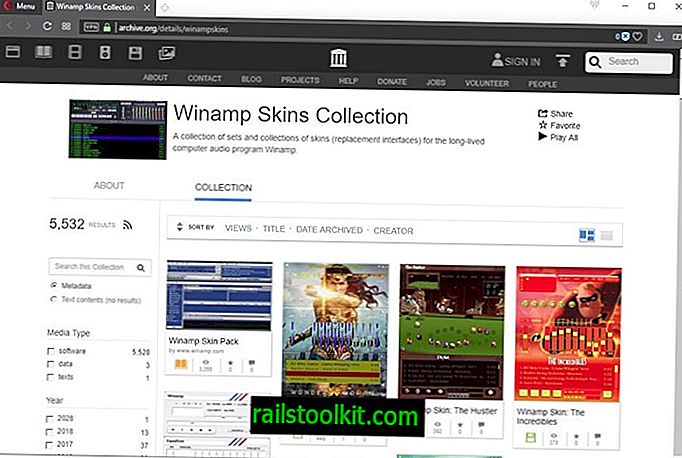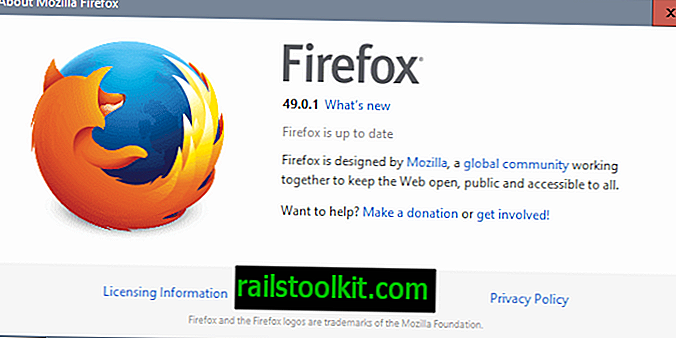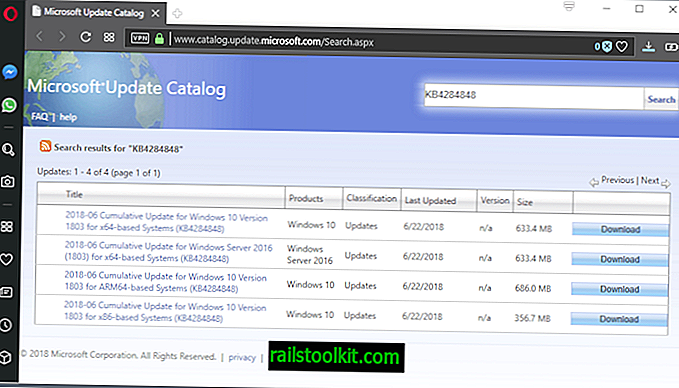Alle Dateien, die Sie regelmäßig unter Windows löschen, werden zuerst in den Papierkorb verschoben. Dateien, die sich im Papierkorb befinden, werden möglicherweise für einen längeren Zeitraum dort abgelegt, um versehentlich gelöschte Dateien wiederherzustellen. Obwohl dies in den meisten Fällen kein großes Problem ist, kann es frustrierend sein, den Papierkorb regelmäßig manuell zu leeren, wenn der Speicherplatz knapp ist.
Sie können eine benutzerdefinierte Größe für den Papierkorb festlegen, um zu vermeiden, dass dieser zu viel Speicherplatz auf einem Laufwerk belegt, oder den Windows-Papierkorb mithilfe der Automatisierung regelmäßig leeren.
Dieses Handbuch bietet eine allgemeine Lösung für das Problem mit dem Papierkorb sowie eine spezielle Lösung, die nur auf Windows 10-Geräten verfügbar ist.
Allgemeine Lösung für alle Windows-Versionen
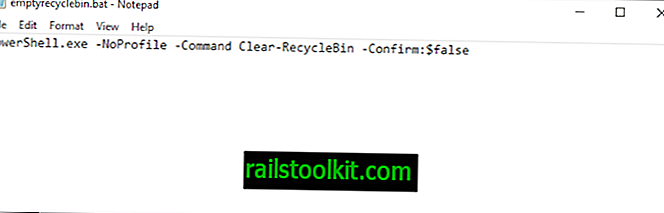
Die folgende Methode ist mit allen Windows-Versionen und -Editionen kompatibel. Dazu muss eine Batchdatei erstellt und diese Batchdatei entweder mithilfe einer Richtlinie oder als Startbefehl ausgeführt werden.
- Klicken Sie mit der rechten Maustaste auf den Desktop oder einen anderen Ordner und wählen Sie Neu> Textdokument.
- Fügen Sie die folgende Codezeile in das Dokument ein: PowerShell.exe -NoProfile -Befehl Clear-RecycleBin -Bestätigen: $ false
- Speichern Sie das Dokument.
- Benennen Sie es in emptyrecyclebin.bat um. Stellen Sie sicher, dass die Datei die Erweiterung .bat und nicht .bat.txt hat.
- Testen Sie die Datei einmal, um sicherzustellen, dass sie funktioniert.
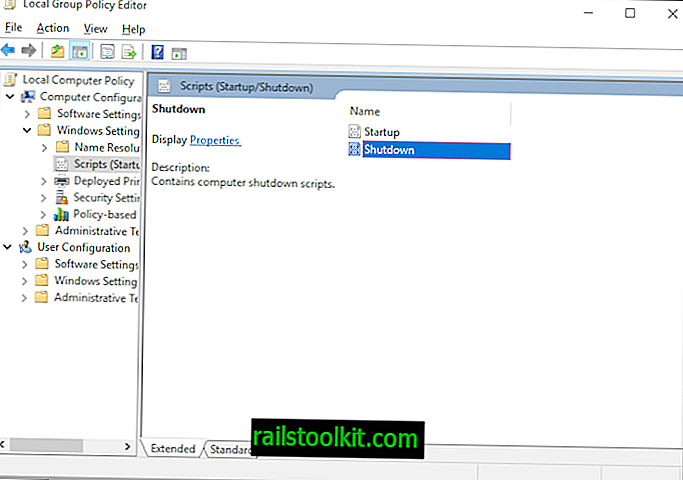
Der nächste Schritt hängt von der Windows-Edition ab. Wenn Sie eine Professional- oder Enterprise-Edition ausführen, gehen Sie wie folgt vor:
- Öffnen Sie das Startmenü.
- Geben Sie gpedit.msc ein und wählen Sie das Ergebnis aus, um den Gruppenrichtlinien-Editor zu laden.
- Gehen Sie zu Computerkonfiguration> Windows-Einstellungen> Skripts> Herunterfahren
- Doppelklicken Sie auf Herunterfahren, um dessen Eigenschaften zu öffnen.
- Wählen Sie Hinzufügen.
- Verwenden Sie die Option Durchsuchen, um die zuvor erstellte Datei emptyrecyclebin.bat auszuwählen.
- Wählen Sie OK.
Windows führt das Skript aus (um den Inhalt des Papierkorbs zu löschen), wenn Windows von diesem Moment an automatisch beendet wird.
Sie können das Skript auf die gleiche Weise wieder löschen, wenn Sie es nicht mehr verwenden möchten.
Wenn Sie Windows 10 Home ausführen, können Sie das Skript beim Start ausführen, indem Sie es im Startordner ablegen:
- Öffnen Sie den Explorer.
- Geben Sie die Adressleisten-Shell ein: startup. Dies sollte den Startordner öffnen.
- Ziehen Sie das Skript in den Ordner und legen Sie es dort ab.
Windows führt das Skript beim Start von diesem Moment an automatisch aus. Sie können das Skript wieder löschen, wenn Sie es nicht mehr verwenden möchten. (über Major Geeks)
Storage Sense unter Windows 10
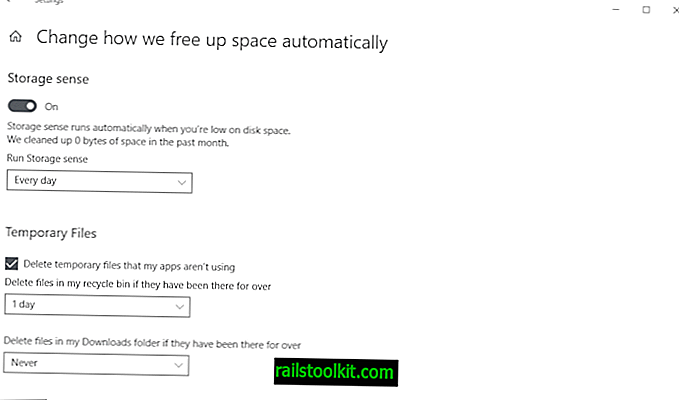
Das Microsoft-Betriebssystem Windows 10 verfügt über eine neue Funktion namens Storage Sense. Sie können es so konfigurieren, dass der Inhalt des Papierkorbs und andere temporäre Dateien regelmäßig und automatisch gelöscht werden.
- Verwenden Sie die Verknüpfung Windows-I, um die Anwendung Einstellungen zu öffnen.
- Gehen Sie zu System> Speicher.
- Wählen Sie "Ändern, wie Speicherplatz automatisch freigegeben wird" auf der Seite "Speicher".
- Schalten Sie die Speicherfunktion auf "Ein".
- Stellen Sie einen gewünschten Zeitraum für die Funktion ein, z. B. jeden Tag, jede Woche, jeden Monat oder auf wenig Speicherplatz.
- Aktivieren Sie "Temporäre Dateien löschen, die von meinen Apps nicht verwendet werden".
- Stellen Sie den gewünschten Zeitraum ein, den gelöschte Dateien im Papierkorb verbleiben müssen, bevor Windows die Dateien löscht. Der Standardzeitraum beträgt 30 Tage. Sie können diesen Zeitraum in 1, 14 oder 60 Tage (oder nie) ändern.
- Wenn Sie nicht möchten, dass Dateien im Download-Ordner automatisch gelöscht werden, stellen Sie sicher, dass die Einstellung auf "nie" gesetzt ist.
Windows löscht von diesem Moment an Dateien im Papierkorb, wenn die Zeit, die sie nicht berührt haben, den ausgewählten Zeitraum überschreitet.